Rumah >Tutorial mudah alih >iPhone >Bagaimana untuk mencari kata laluan Wi-Fi pada Apple iOS 16?
Bagaimana untuk mencari kata laluan Wi-Fi pada Apple iOS 16?
- 王林ke hadapan
- 2023-12-31 22:08:201284semak imbas
Menurut MacRumors, Apple telah menambah ciri yang sangat berguna dalam iOS 16, membolehkan pengguna melihat kata laluan Wi-Fi yang disimpan dengan mudah dan menyalin kata laluan untuk dikongsi dengan rakan atau keluarga. Untuk menggunakan ciri ini, pengguna perlu mengesahkan identiti mereka Mereka boleh memilih untuk menggunakan Face ID, Touch ID atau kata laluan untuk mengesahkan Selepas lulus pengesahan, mereka boleh melihat dan menyalin kata laluan. Penambahan ciri ini sudah pasti memberikan pengguna cara yang lebih mudah untuk mengurus dan berkongsi kata laluan Wi-Fi.
Jika anda mempunyai iPhone, anda mungkin merasa sukar untuk berkongsi kata laluan Wi-Fi anda apabila keluarga atau rakan datang, terutamanya mereka yang menggunakan peranti Android atau komputer riba Windows. Walaupun telefon anda disambungkan ke rangkaian Wi-Fi, anda masih perlu mencari kata laluan di belakang penghala atau sekeping kertas kuno, yang tidak selamat. Walau bagaimanapun, apabila iOS 16 dilancarkan, melihat kata laluan Wi-Fi akan menjadi sangat mudah.
Keluaran terbaharu iOS 16 turut menyertakan satu siri penambahbaikan. Sekarang mari kita mula-mula memperkenalkan kepada anda cara menyemak kata laluan Wi-Fi pada Apple iOS 16.
Selepas mengemas kini sistem iOS 16, anda boleh menemui bahagian Wi-Fi dalam tetapan.
Selepas menyambung ke rangkaian WiFi, apabila kita mengklik ikon [i], pilihan baharu akan muncul, iaitu [Kata Laluan]. Pilihan ini digunakan untuk memasukkan kata laluan WiFi.
Selepas pengesahan, pengguna boleh mengklik untuk memaparkan kata laluan rangkaian WiFi Selepas mengesahkan menggunakan Face ID, Touch ID atau kata laluan, klik akan memaparkan kata laluan rangkaian WiFi.
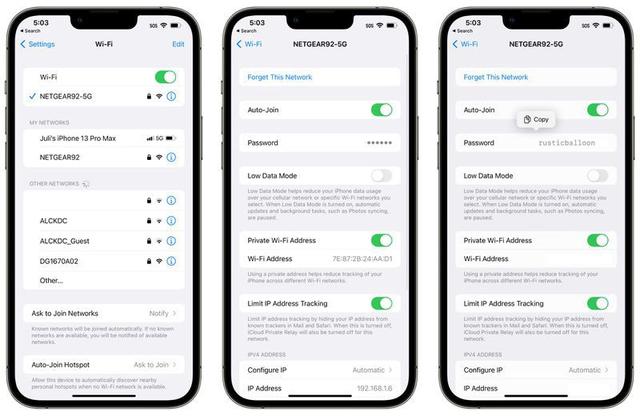
Jika anda salah seorang pengguna yang ingin mencuba ciri ini tetapi gagal menaik taraf kepada iOS 16, jangan risau! Anda boleh menggunakan alat pembaikan telefon profesional untuk menyelesaikan masalah ini. Alat ini boleh membantu anda menyelesaikan isu sistem iOS dan mengembalikan peranti anda kepada normal. Bukan itu sahaja, alatan ini juga boleh membantu anda membuat sandaran dan memulihkan data anda, memastikan maklumat penting anda tidak hilang. Jadi, jangan berkecil hati, cuba alat pembaikan telefon ini dan anda mungkin menemui penyelesaian untuk masalah anda!
Alat ini ialah alat pembaikan telefon Apple yang mudah, yang boleh membaiki pelbagai masalah sistem iPhone/iPad/iPod/AppleTV dengan cepat. Menggunakan alat ini, anda boleh menyelesaikan 150+ masalah biasa peranti iOS dengan mudah, seperti epal putih, skrin hitam, dimulakan semula tanpa henti, tersekat dalam mod pemulihan, kemas kini yang gagal, tidak dapat boot, dsb. Ia menyediakan fungsi pembaikan satu klik untuk mendapatkan peranti anda sandaran dan berjalan dengan cepat. Tidak kira apa masalah yang anda hadapi, alat ini boleh membantu anda menyelesaikannya dan menghidupkan semula peranti Apple anda.
Pertama, kita perlu memuat turun dan memasang alat pembaikan. Kemudian, gunakan kabel data untuk menyambungkan peranti ke komputer dan klik "Pembaikan Sistem iOS". Seterusnya, pilih mod "Pembaikan Standard". Langkah ini sangat penting kerana hanya dengan memilih mod pembaikan yang betul anda boleh membaiki masalah peranti dengan berkesan. Jadi pastikan anda memilih dengan teliti.
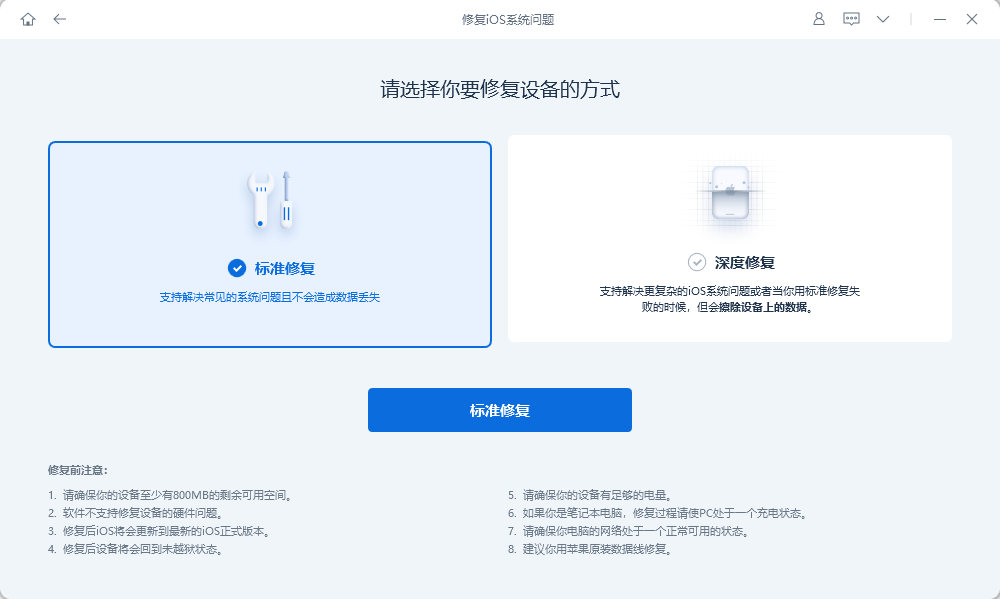
Langkah 2: Setelah perisian mengenali peranti, anda boleh mengklik butang "Muat Turun Perisian Tegar" untuk mula memuat turun perisian tegar yang diperlukan. Selepas muat turun berjaya, perisian akan mula membaiki peranti. Keseluruhan proses kemas kini mengambil masa kira-kira 10 minit Sila pastikan anda tidak memutuskan sambungan kabel data dalam tempoh ini dan tunggu dengan sabar sehingga "Pembaikan Selesai" dipaparkan.
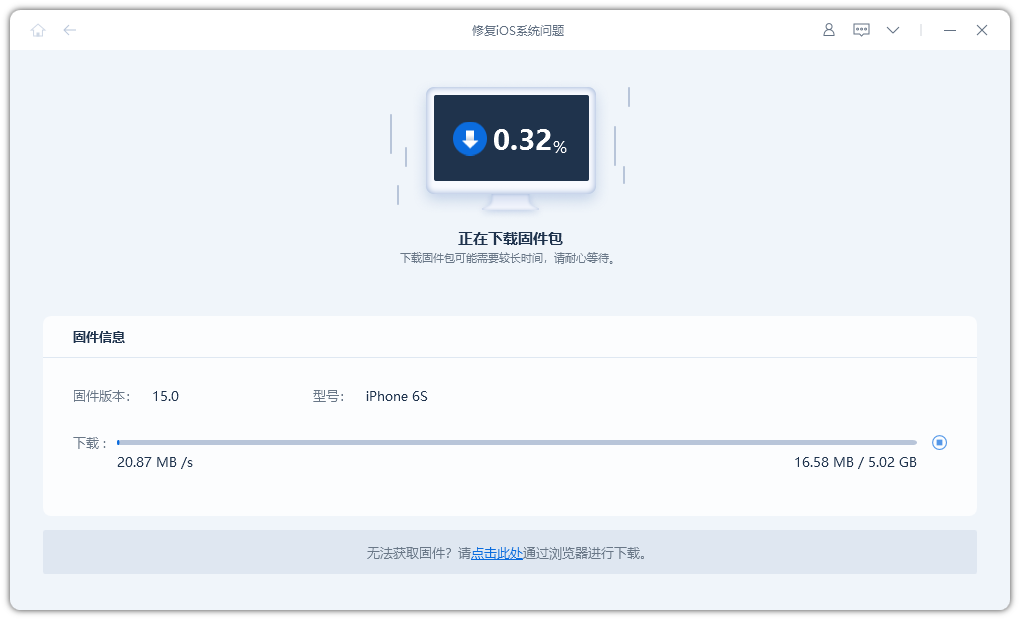
Langkah 3: Tahniah, naik taraf berjaya!
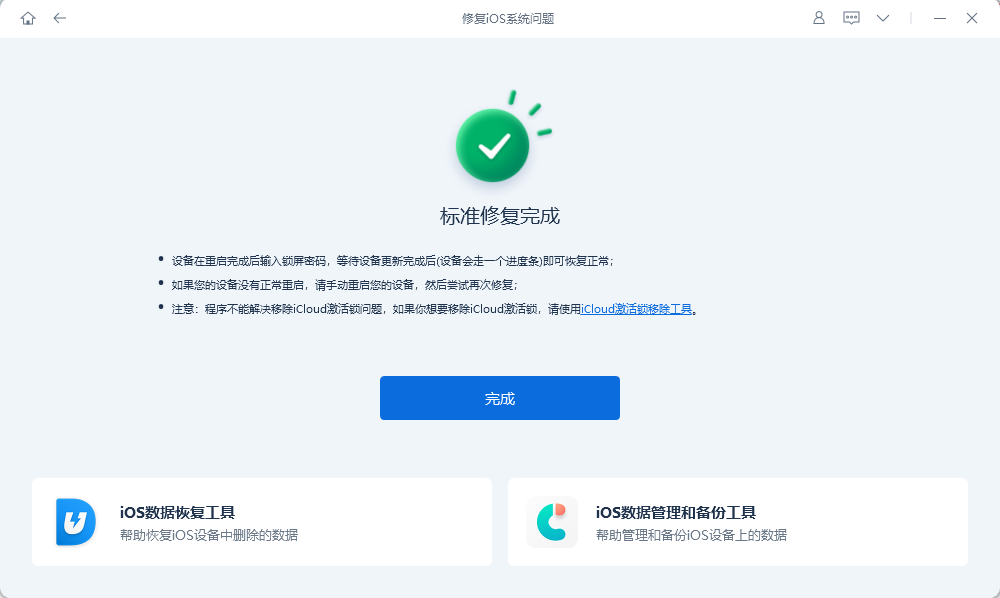
Selamat datang semua orang untuk memuat turun alat pembaikan telefon Apple, ia sangat mudah untuk digunakan. Sama ada skrin yang tidak berfungsi atau sistem yang tidak stabil, anda boleh menyelesaikan masalah dengan mudah hanya dengan beberapa langkah mudah. Jika anda menghadapi sebarang masalah dengan iPhone anda, anda juga boleh mencuba alat pembaikan ini, saya percaya ia akan membawa anda bantuan yang tidak dijangka. Muat turun sekarang dan berikan iPhone anda rupa baharu!
Atas ialah kandungan terperinci Bagaimana untuk mencari kata laluan Wi-Fi pada Apple iOS 16?. Untuk maklumat lanjut, sila ikut artikel berkaitan lain di laman web China PHP!
Artikel berkaitan
Lihat lagi- Bagaimana untuk mengalih keluar gesaan titik merah, iaitu, tanda mesej yang belum dibaca, dalam apl Mesej dalam iOS 16?
- Cara yang tidak merosakkan untuk mengimport foto iPhone ke komputer anda dengan cepat!
- Cara menyemak sendiri sama ada terdapat masalah dengan iPhone 13/14 baharu dan cara mengelak daripada membeli peranti yang diperbaharui.
- Muat turun versi mac Weiyun dan pengenalan fungsi
- Bagaimana untuk menyelesaikan masalah bahawa Safari tidak dapat ditemui dalam mod penyemakan imbas peribadi dan tidak dapat mengosongkan sejarah dalam iOS 16?

